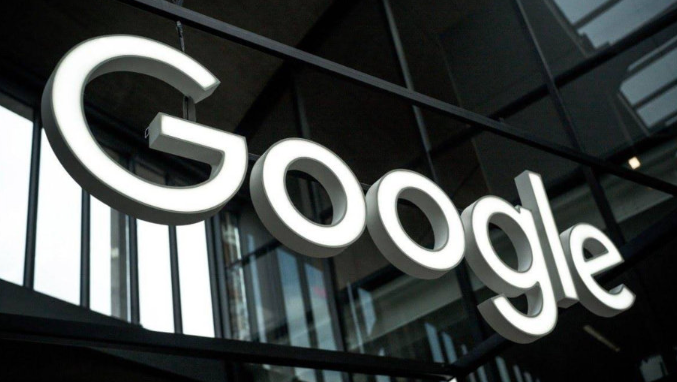Chrome浏览器插件快速清理缓存方法
时间:2025-06-22
来源:谷歌浏览器官网

1. 使用Chrome浏览器自带的清除缓存功能:打开Chrome浏览器,点击右上角的三个点,选择“设置”。在设置页面中,找到“隐私和安全”部分,点击进入。在这里,可以看到“清除浏览数据”按钮,点击它。在弹出的对话框中,选择要清除的数据类型(包括缓存的图片和文件),然后点击“清除数据”按钮。这样,Chrome浏览器就会清除所有已安装插件的缓存数据。
2. 使用Clear Cache插件:Clear Cache是一个简单实用的Chrome插件,它可以帮助你快速清除浏览器的缓存数据,包括网页文件、图片、cookies等。通过一个简单的点击,你就可以轻松完成缓存的清理工作。
3. 检查插件的设置选项:某些插件可能提供了自定义清理缓存的选项。你可以在插件的设置页面中查找相关选项,并根据需要进行配置。例如,一些插件可能允许你选择清理特定类型的缓存数据,或者设置自动清理的时间间隔。
请注意,无论使用哪种方法,都要确保操作合法合规,并且注重个人信息的安全和隐私保护。